Wave30效果各种简介
Waves各效果名称
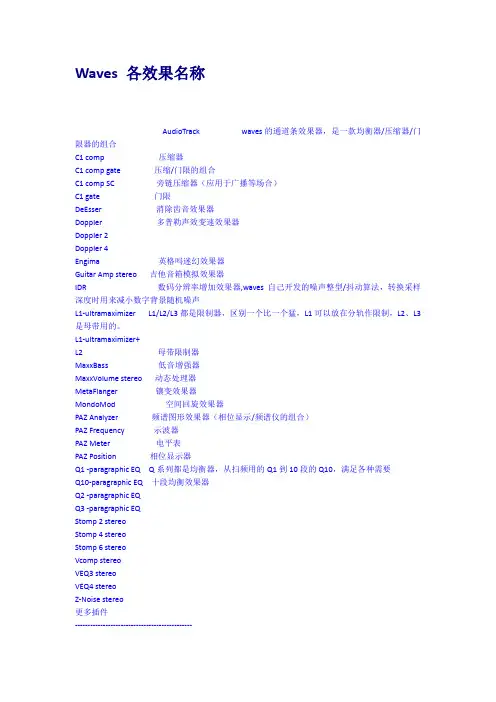
Waves 各效果名称AudioTrack waves的通道条效果器,是一款均衡器/压缩器/门限器的组合C1 comp 压缩器C1 comp gate 压缩/门限的组合C1 comp SC 旁链压缩器(应用于广播等场合)C1 gate 门限DeEsser 消除齿音效果器Doppler 多普勒声效变速效果器Doppler 2Doppler 4Engima 英格吗迷幻效果器Guitar Amp stereo 吉他音箱模拟效果器IDR 数码分辨率增加效果器,waves自己开发的噪声整型/抖动算法,转换采样深度时用来减小数字背景随机噪声L1-ultramaximizer L1/L2/L3都是限制器,区别一个比一个猛,L1可以放在分轨作限制,L2、L3是母带用的。
L1-ultramaximizer+L2 母带限制器MaxxBass 低音增强器MaxxVolume stereo 动态处理器MetaFlanger 镶变效果器MondoMod 空间回旋效果器PAZ Analyzer 频谱图形效果器(相位显示/频谱仪的组合)PAZ Frequency 示波器PAZ Meter 电平表PAZ Position 相位显示器Q1 -paragraphic EQ Q系列都是均衡器,从扫频用的Q1到10段的Q10,满足各种需要Q10-paragraphic EQ 十段均衡效果器Q2 -paragraphic EQQ3 -paragraphic EQStomp 2 stereoStomp 4 stereoStomp 6 stereoVcomp stereoVEQ3 stereoVEQ4 stereoZ-Noise stereo更多插件----------------------------------------------C4 waves的著名多段动态处理器IR-L Efficient 空间效果IR-L FullIR1 Efficient 采样混响效果器IR1 FullL3 MultiMaximizer 多段母带限制器L3 UltraMaximizerLinEq Broadband 六段均衡器LinEq LowbandLinMBQ4-Paragraphic EQ Q系列都是均衡器,从扫频用的Q1到10段的Q10,满足各种需要Q6-Paragraphic EQQ8-Paragraphic EQRAxxRBass 低音增强RComp 文艺复兴插件包里的压缩效果器RDeEsser 文艺复兴插件包里的消除齿音REQ 2 bands 文艺复兴插件包里的均衡器REQ 4 bandsREQ 6 bandsRVox 文艺复兴插件包里的人声自动压缩器S1-Imager 立体声增强效果器S1-MS MatrixS1-ShufflerSuperTap 2-Taps Mod 打点延迟效果器SuperTap 6-Taps ModTrueVerbUltraPitch 3-Voice 人声变调效果器UltraPitch 6-VoiceUltraPitch ShiftX-Click 去除噼啪声X-Crackle 去除爆破音X-Hum 降低气声X-Noise 降噪更多插件---------------------------------------Morphoder 卷积变音效果器,这个效果器非常有意思,它可以根据你定制的midi 信号将处理的波形进行卷积调制,产生机器人一样的怪异声音,特别适合一些迷幻音乐呵呵Q-CloneRChannelRVerb 文艺复兴混响器SoundShifter P 变调效果器TransX Multi 同样是相位效果的一种,改变声音的特性TransX Wide 频段修整效果器Tune Stereo。
音频插件(Wave3_0)效果各种简介(教程+下...
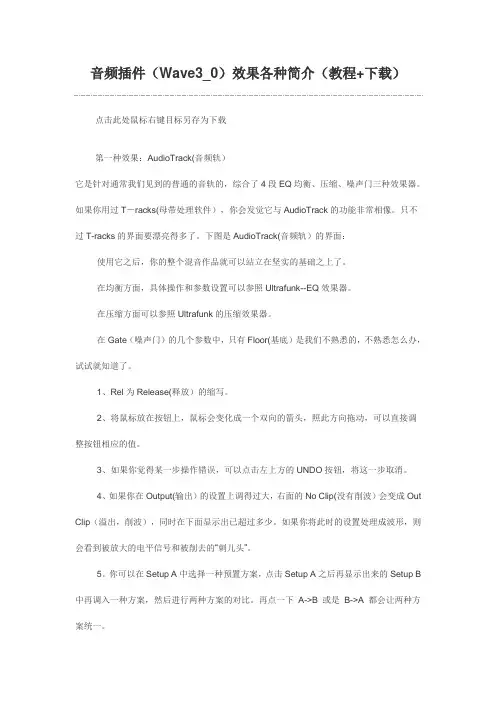
音频插件(Wave3_0)效果各种简介(教程+下载)点击此处鼠标右键目标另存为下载第一种效果:AudioTrack(音频轨)它是针对通常我们见到的普通的音轨的,综合了4段EQ均衡、压缩、噪声门三种效果器。
如果你用过T-racks(母带处理软件),你会发觉它与AudioTrack的功能非常相像。
只不过T-racks的界面要漂亮得多了。
下图是AudioTrack(音频轨)的界面:使用它之后,你的整个混音作品就可以站立在坚实的基础之上了。
在均衡方面,具体操作和参数设置可以参照Ultrafunk--EQ效果器。
在压缩方面可以参照Ultrafunk的压缩效果器。
在Gate(噪声门)的几个参数中,只有Floor(基底)是我们不熟悉的,不熟悉怎么办,试试就知道了。
1、Rel为Release(释放)的缩写。
2、将鼠标放在按钮上,鼠标会变化成一个双向的箭头,照此方向拖动,可以直接调整按钮相应的值。
3、如果你觉得某一步操作错误,可以点击左上方的UNDO按钮,将这一步取消。
4、如果你在Output(输出)的设置上调得过大,右面的No Clip(没有削波)会变成Out Clip(溢出,削波),同时在下面显示出已超过多少。
如果你将此时的设置处理成波形,则会看到被放大的电平信号和被削去的“刺儿头”。
5。
你可以在Setup A中选择一种预置方案,点击Setup A之后再显示出来的Setup B 中再调入一种方案,然后进行两种方案的对比。
再点一下A->B 或是B->A 都会让两种方案统一。
第二种效果器:C1 Compressor(C1 压缩器)如下图:左面为压缩/扩展电平表。
中间的按钮分别是:Low Ref,低反射,点击之后改变为峰值反射;Makeup,电平弥补;Threshold,阀值;Ratio,压缩比率;Attack,起音时间;Release,释放时间;第三种效果器C1 Gate(噪声门)如下图:除了有些按钮的功能与C1 compressor不同之外,基本界面都很相似。
人声频率范围及各频段音色效果(收藏)
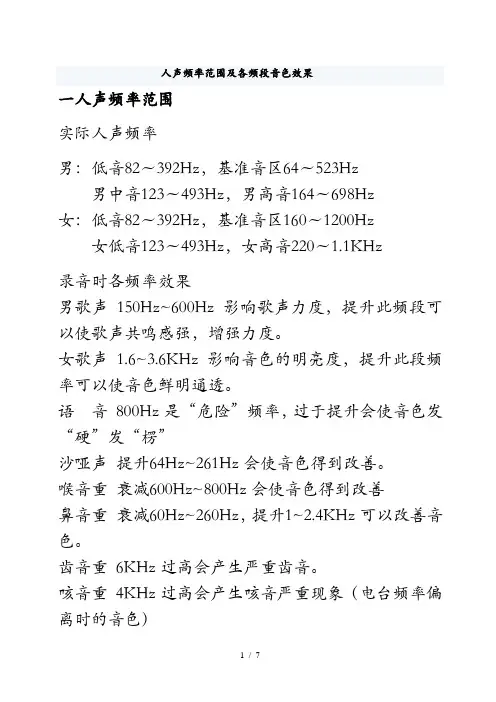
人声频率范围及各频段音色效果一人声频率范围实际人声频率男:低音82~392Hz,基准音区64~523Hz男中音123~493Hz,男高音164~698Hz女:低音82~392Hz,基准音区160~1200Hz女低音123~493Hz,女高音220~1.1KHz录音时各频率效果男歌声150Hz~600Hz影响歌声力度,提升此频段可以使歌声共鸣感强,增强力度。
女歌声1.6~3.6KHz影响音色的明亮度,提升此段频率可以使音色鲜明通透。
语音800Hz是“危险”频率,过于提升会使音色发“硬”发“楞”沙哑声提升64Hz~261Hz会使音色得到改善。
喉音重衰减600Hz~800Hz会使音色得到改善鼻音重衰减60Hz~260Hz,提升1~2.4KHz可以改善音色。
齿音重6KHz过高会产生严重齿音。
咳音重4KHz过高会产生咳音严重现象(电台频率偏离时的音色)人声及各乐器频率范围表二人声各频率段音色效果2K~3KHz频率:这段频率是影响声音明亮度最敏感的频段,如果这段频率成分丰富,则音色的明亮度会增强,如果这段频率幅度不足,则音色将会变得朦朦胧胧;而如果这段频率成分过强,音色就会显得呆板发硬不自然.1K~2KHz频率:这段频率范围通透感明显,顺畅感强。
如果这段频率缺乏,音色则松散且音色脱节;如果这段频率过强,音色则有跳跃感。
800Hz频率:这个频率幅度影响音色的力度。
如果这个频率丰满,音色会显得强劲有力;如果这个频率不足,音色将会显得松弛,也就是800Hz以下的成分特性表现突出了,低频成分就明显;而如果这个频率过多了,则会产生喉音感。
人人都有一个喉腔,人人都有一定的喉音,如果音色中的喉音成分过多了,则会失掉语音的个性失掉音色美感。
因此,音响师把这个频率称为"危险频率",要谨慎使用。
500Hz~1KHz频率:这段频率是人声的基音频率区域,是一个重要的频率范围。
如果这段频率丰满,人声的轮廓明朗,整体感好;如果这段频率幅度不足,语音会产生一种收缩感;如果这段频率过强,语音就会产生一种向前凸出的感觉,使语音产生一种提前进人人耳的听觉感受。
WAVE3.0效果器简介【下】
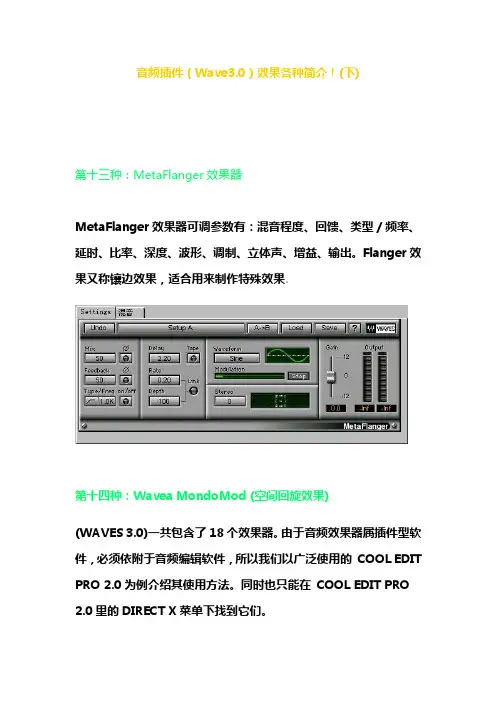
音频插件(Wave3.0)效果各种简介!(下)第十三种:MetaFlanger效果器MetaFlanger效果器可调参数有:混音程度、回馈、类型/频率、延时、比率、深度、波形、调制、立体声、增益、输出。
Flanger效果又称镶边效果,适合用来制作特殊效果。
第十四种:Wavea MondoMod (空间回旋效果)(WAVES 3.0)一共包含了18个效果器。
由于音频效果器属插件型软件,必须依附于音频编辑软件,所以我们以广泛使用的COOL EDIT PRO 2.0为例介绍其使用方法。
同时也只能在COOL EDIT PRO 2.0里的DIRECT X菜单下找到它们。
Wavea MondoMod 空间回旋效果插件,使用它可以轻松搞定各种回旋立体声方案,并可以制作出频度宽广的变化声场效果。
在COOL EDIT中选择一段音频事件,然后在DIRECTX中选择WAVES MONDO MOD启动它的参数设置窗口。
在PRESET中WAVES为我们预置了大量常用的空间回旋效果,CIRCULAR圆形区域可以制作出动态环绕立体声效果、DIFFUSER扩散性区域制作由近至远的声场扩散特效、FLUTTER摆动区域制作摇摆的飘动效果、FULL ROTOR全方位转动制作空间运动声场特效、45RPM OFFCENTER 45度偏移中心制作在规定区域内的距离变化效果等等。
选择一个并用PREVIEW预听,你会看到中心圆形仪器里呈现了声场扩散的运动状态,非常直观!当然对预设置不满意的话,也可以自己进行参数调整,TEMPO表示声音运动速度、WAVEFORM表示声波产生方式、MIX表示原声和效果声的大小比例、GAIN表示总输出的增益值等等。
设置到你满意的效果之后,按下OK键就可以了第十五种:Q10 Paragraphic Equalizer(频段均衡)效果器Q10 Paragraphic Equalizer(频段均衡)效果器如下图:自从1994年问世以来,它就成为了许多录音棚和母带工作室的必备之物。
Waves9介绍

Waves9介绍EQ的部分:1、API-550B:这个EQ是一个四段的EQ,API的东西声音比较立体,瞬态反应比较快,所以API的东西特别适合来处理鼓组。
2、H-EQ:这个EQ用它来处理钢琴或弦乐,而且每个频段有7种曲线形状可调,而且它的立体声版本可以对左右声道做不同的EQ调节,是一个非常强大的EQ。
3、Scheps 73:声音非常细腻饱满,光是话放的部分就已经为声音增色不少,EQ的部分处理出来的质感也非常棒,所以这个插件要慎用,但如果遇到适合的干声还是能得到一个比较理想的音色的。
尽量不要用在本来已经挺亮的干声上。
4、Puigtec EQP1A:这个EQ声音都比较暖,尤其是高频,声音相对其他模拟硬件的插件来说比较自然,即使增益量比较大依然不会有过分的感觉。
5、SSL-EQ:SSL这个牌子的标志性特征就是硬,因为SSL的EQ处理的声音比较结实有劲儿,中频很稳,即使在乐队很丰满的情况下人声依然能站得住,用来做快歌特别适合,用它来处理弦乐也可以, 6、Red 2:红2的EQ会有一些松散的感觉,音色上跟Scheps 73有那么一点点像,但是没有插件版的73那么毛躁。
7、Fabfilter Pro Q2:它是我用过的EQ里调节幅度最大的,增益量范围高达±30个db,斜率最大可达到96db/oct,Q值最大可到40,所以它可以做到非常精确而极端的处理,而且它处理的痕迹也比较淡,即使增益量调的比较大也不会有很明显的处理痕迹,每段都有8种滤波类型可选,而且它比较特别的是它可以选择三种不同的处理模式(零延时、自然相位和线性相位)经常用它来修正声音中的频率问题,或者用于一些原声乐器的调节。
压缩部分:1、API-2500:总线压缩器,但是你也可以把它用在单个的声音上, API的东西非常适合处理鼓组,所以我经常把鼓组发送给一个Bus轨,然后在Bus 轨上挂一个2500来压整套鼓组的声音,当然它不只可以用来压鼓,你用在人声上也完全可以,它可调的东西比较多,拐点软硬可调,响度可调,声音风格也可调,是一个非常不错的压缩器,2、CLA-76:常用来压底鼓和军鼓,出来的声音比较结实有劲儿,一般的压缩器的这两个旋钮都是越往右越慢,它是越往右越快,使用的时候要注意这个区别。
Waves效果器全套中英文说对照表

Waves效果器全套中英文说对照表02.API-2500 压缩处理03.API-550A 均衡处理04.API-550B 均衡处理05.API-560 均衡处理06.AudioTrack 多重效果07.C1 Comp 压缩处理08.C1 Comp-Gate 压缩+门限09.C1 Comp-Sc 侧链压缩10.C1 Gate 门限处理11.C4 多段动态12.DeEsser 齿音消除13.Doppler 声场调整14.Doubler 合唱效果15.Enigma 迷幻效果16.IDR 抖动处理17.L1-Ultramaximizer 母带处理19.L2 母带处理20.L3-MultiMaximizer 母带处理22.LinEq Broadband 均衡处理23.LinMB 多段动态24.MaxxBass 泛音处理25.MetaFlanger 镶边效果26.MondoMod 调制效果27.Morphoder 声码效果28.PAZ Analyzer 综合分析仪29.PAZ Frequency 频谱仪30.PAZ Meters 电平表31.PAZ Position 声场仪32.Qx-Paragraphic EQ 均衡处理33.RBass 泛音处理34.RChannel 多重效果35.RComp 压缩处理36.RDeEsser 齿音消除37.REQ bands 均衡处理38.RVerb 卷积混响39.RVox 压缩处理40.S1-Imager 立体声扩展41.S1-Shuffler 立体声扩展42.SoundShifter G Offline 变速变调43.SoundShifter P 变调处理44.SoundShifter P Offline 变速变调45.SSLChannel 通道条46.SSLComp 压缩处理47.SSLEQ 均衡处理48.SuperTap 延迟处理49.TransX 瞬间电平控制50.TrueVerb 模拟混响51.UltraPitch 自动和声52.X-Click 去咔哒声53.X-Crackle 去噼啪声54.X-Hum 滤波降噪55.X-Noise 采样降噪56.Z-Noise 采样降噪57.DeBreath 去呼吸声58.Tune 音高修正。
Waves插件简介及功能简介
否
51 URS 1980 Comp-limited
否
52 Wave Arts Track Plug
是
53 Waves Double 2/4
是
54 waves supertap2/6taps-mod 是
55 Izotope Spectron
是
56 Nuendo Double Delay
是
57 Waves Rverb
否
100 PSP MixPressor
否
101 PSP Mix Saturator
否
102 PSP MixTreble
否
103 Waves MaxxBass
是
104 Waves MaxxPressor
是
105 Waves MaxxSaturator
是
106 Waves Rbass
是
107 Waves IDR
10 PSPaudioware MasterQ
11 URS BLT EQ
12 URS FullTec EQ
13 URS A Mix EQ
14 URS A Series EQ
15 URS A10 Series EQ
16 URS N Mix EQ
17 URS N Series EQ
18 URS N12 Series EQ
URS
URS
W.
Arts
Waves
Waves
Waves
Waves
多段压限
IK
TRack附件
IK
TRack附件
W.
Arts
Waves
压缩+均衡
Waves
压缩+均衡
Waves 系统介绍
Waves 系统介绍雪帝数字音频一、Waves系统工具栏二、预置三、界面控制四、Waves 偏好 (仅支持Pro Tools)一、Waves系统工具栏所有的Waves插件都有WaveSystem工具栏,它可以照顾到你在使用Wave软件时遇到的大多数管理功能。
WaveSystem 工具栏运用于所有的Waves插件,所以熟悉其特性对你使用任意插件都是有帮助的。
工具栏功能W (展示包装)Undo (撤销)撤销最后32步动作。
Redo (重做)恢复撤销最后32步动作。
Setup A/B (设置A/B)在两个预置之间进行切换,方便进行对比。
L/R Arrows (左右箭头)切换前一个或下一个预置。
A→B / B→A (复制A→B / B→A )将当前设置复制到第二个预置寄存器。
Load (加载)调出预置。
Save (保存)保存预置(以Waves文件格式)。
?打开此插件的PDF手册。
二、预置类型出厂预置是加载菜单中的永久预置。
出厂预置不能被重写和删除,不同的插件通常有不同的出厂预置。
用户预置将你的偏好设置保存在加载菜单“User Presets(个人预置)”下。
个人预置可以被改写或删除。
设置文件可能包含不止一个预置。
例如,单个文件可以包含所有的预置。
打开安装文件时,它的所有预置都会成为快捷菜单,以便快速访问。
载入点击载入按键(Load)可以看到下拉菜单。
下拉菜单分为多个部分。
如果某一部分当前不可用,它将不会出现在下拉菜单中。
Open Preset File…(打开文件夹)打开任意设置或预置文件,可能来自设置库或是你的个人库存。
Factory Presets:(出厂预置)弹出出厂预置。
User Presets:(用户设置)弹出所有个人设置。
保存点击保存按钮(save)可以看到下拉菜单,共有四种选择。
如果一个选项当前不可用,则该选项将变为灰色,无法访问。
Save to New File…(新建预置文件)有两个提示-1.输入文件名 2.输入预置名。
wavecn使用手册及教程
WaveCN 使用手册及教程
当前版本:2.0.0.5
作者:苏信东
版权所有 (c) 1999-2005 苏信东 本文内容未经许可禁止转载、节选或引用 最后修改日期:2005-04-06
第 1 页 共 30 页
前言
前言
作者:苏信东
软件版权 本软件产品(包括但不限于本软件产品中所含的任何图象、照片、动画、文字和附
加程序(Applets)、随附的印刷材料、及本软件产品的任何副本的一切所有权和知识产权, 均由作者拥有。通过使用本“软件产品”可访问的内容的一切所有权和知识产权均属于 各自内容的所有者拥有并可能受适用著作权或其它知识产权法律和条约的保护。本《协 议》不授予您使用这些内容的权利。
2. 开始使用WaveCN..................................................................................................................................... 7 2.1 界面介绍 ......................................................................................................................................... 7 屏幕布局 ........................................................................................................................................ 7 菜单栏 ............................................................................................................................................ 7 快捷按钮栏 .................................................................................................................................... 7 插件功能按钮栏............................................................................................................................. 8 文件选择栏 .................................................................................................................................... 8 多用途工具栏................................................................................................................................. 8 波形观察窗和标尺......................................................................................................................... 9 功率计 .......................................................................................................................................... 10 状态显示条和状态栏................................................................................................................... 10 2.2 菜单介绍 ........................................................................................................................................11 文件菜单 .......................................................................................................................................11 编辑菜单 .......................................................................................................................................11 媒体控制菜单............................................................................................................................... 12 视图菜单 ...................................................................................................................................... 12 标记列表菜单............................................................................................................................... 12 效果菜单 ...................................................................................................................................... 13 文件列表菜单............................................................................................................................... 13 工作区菜单 .................................................................................................................................. 13 常用文件菜单............................................................................................................................... 13 工具菜单 ...................................................................................................................................... 14 选项菜单 ...................................................................................................................................... 14 帮助菜单 ...................................................................................................................................... 14
欧空局对地观测卫星介绍
2013-7-19
7 西班牙Villafranca地面站
villafranca卫星跟踪站(Vilspa)位于马德里以西30 km处的Guadarrama谷,建立于1975,后来ESA和 西班牙政府签署了一份国际协议,Vilspa成为欧空局 太空运行中心全球站点网络的一员。 该站拥有以下天线设备: VIL-1:一套直径为15 m的天线用于S波段的接收 和发射 VIL-2:一套直径为15 m的天线用于S/X波段的接 收和发射 VIL-4:一套直径为12 m的天线用于X/Ka波段的接 收和发射 VIL-7:一套直径为3 m的天线用于Ku波段的接收 和发射 2013-7-19 TS-1:一套直径为5.5 m的天线用于S波段的接收 和发射
2013-7-19
15 m天线位于北纬5.25 143 694度、西经52.80 466 242度,根据WGS-84地球椭圆体参数天线位 于14.561 m。 Kourou技术设备由S波段和X波段卫星上/下链设 备组成,包括一套自动跟踪设备、一套测距系统、 一套频率和定时系统、一套监控系统和一套通讯系 统。配有不间断电源设备。 Kourou站对ESA的卫星活动起着至关重要的作用, 特别是在LEOP阶段。ESA要求地面站寻找一种灵 活、稳健和低本高效的方法进行设施的运行和维护 (包括内部和外部的通讯连接)。库鲁地面站是位 于全球8个不同地方的11个站点所组成的网络站点 之一,其主要作用是为航天器的跟踪、遥测和指挥 (Tracking, Telemetry and Command,TT&C) 提供支持。
2013-7-19
该站由瑞典空间公司(Swedish Space Corporation)管理。目前主 要承担ERS-2和Envisat任务,正在 为以后的地球观测任务Cryosat和 ESA-JAXA(日本)合作的科学任务 ASTRO-F做准备。Envisat/ERS-2配 套的天线位于北纬67.85712518度、 东经20.96434169度,根据WGS-84 地球椭圆体参数天线位于402.275 m。
- 1、下载文档前请自行甄别文档内容的完整性,平台不提供额外的编辑、内容补充、找答案等附加服务。
- 2、"仅部分预览"的文档,不可在线预览部分如存在完整性等问题,可反馈申请退款(可完整预览的文档不适用该条件!)。
- 3、如文档侵犯您的权益,请联系客服反馈,我们会尽快为您处理(人工客服工作时间:9:00-18:30)。
Wave3_0)效果各种简介(教程+下载)点击此处右键另存为下载(建议用网际快车下载)第一种效果:AudioTrack(音频轨)它是针对通常我们见到的普通的音轨的,综合了4段EQ均衡、压缩、噪声门三种效果器。
如果你用过T-racks(母带处理软件),你会发觉它与AudioTrack的功能非常相像。
只不过T-racks的界面要漂亮得多了。
下图是AudioTrack(音频轨)的界面:使用它之后,你的整个混音作品就可以站立在坚实的基础之上了。
在均衡方面,具体操作和参数设置可以参照Ultrafunk--EQ效果器。
在压缩方面可以参照Ultrafunk的压缩效果器。
在Gate(噪声门)的几个参数中,只有Floor(基底)是我们不熟悉的,不熟悉怎么办,试试就知道了。
1、Rel为Release(释放)的缩写。
2、将鼠标放在按钮上,鼠标会变化成一个双向的箭头,照此方向拖动,可以直接调整按钮相应的值。
3、如果你觉得某一步操作错误,可以点击左上方的UNDO按钮,将这一步取消。
4、如果你在Output(输出)的设置上调得过大,右面的No Clip(没有削波)会变成Out Clip(溢出,削波),同时在下面显示出已超过多少。
如果你将此时的设置处理成波形,则会看到被放大的电平信号和被削去的“刺儿头”。
5。
你可以在Setup A中选择一种预置方案,点击Setup A之后再显示出来的Setup B中再调入一种方案,然后进行两种方案的对比。
再点一下 A->B 或是 B->A 都会让两种方案统一。
第二种效果器:C1 Compressor(C1 压缩器)如下图:左面为压缩/扩展电平表。
中间的按钮分别是:Low Ref,低反射,点击之后改变为峰值反射;Makeup,电平弥补;Threshold,阀值;Ratio,压缩比率;Attack,起音时间;Release,释放时间;第三种效果器C1 Gate(噪声门)如下图:除了有些按钮的功能与C1 compressor不同之外,基本界面都很相似。
这里没有了阀值、比率,而是成了Floor(基底)、GateOpen(门限开)、GateClose(门限关)分别用来设定噪声门的启动和关闭的值。
第四种效果:C1效果器, 如下图:其实已经不需再多介绍了,C1不过是集成了前面压缩/扩展器、噪声门/扩展器、侧链滤波器等几个效果器的功能罢了。
当我们把压缩率设为负值时,压缩器就变为了扩展器。
这个扩展器可以强化节奏乐段,当压缩率设定为0.5:1时,节奏乐段中的军鼓声就被突出出来了。
C1提供了一个独特的“Key Mode(调节模式)”,可以以立体声信号中的一路信号为参照来触发或哑音另一路信号。
这个功能可以很方便地制作出那种在电子音乐中十分流行的“结结巴巴”的节奏。
侧链滤波器:压缩器和噪声门中的一个或两个都可以配合侧链滤波器来使用。
这样,C1就可以只对特定频段的信号做出反应,以完成一种特殊的用法,如嘶声消除、低音压缩和增强等。
稍有不同的是下面有个EQ模式:Widebnd(宽档);Sidechain(边缘电路);Split(分开)。
在你选中之后,两种模式会用红、蓝两种颜色表示,可以分别调整下面LED中的频率线,也可以将二者关联使用。
第五种效果器:C1-comp :如图与上一种效果器C1类似,所以不再做介绍了。
它预置的效果方案与C1的一样。
第六种效果器:Waves的C4多段多维效果器:一款出色的音频插件Waves 3.0的C4多段动态压限器。
多段动态压限不同于常规意义的压限,它可以把要处理的音频按频段的不同分开进行动态的压限处理,也就是说,它相当于多个压限器和均衡器同时工作,正是基于这一点,Waves在处理压限方面,成了同类软(插)件中“独领风骚”的姣姣者。
运行Waves 3.0的C4,弹出多段动态压限器窗口如下图:先来看曲线视图,横向坐标表示声音频率(16Hz-16KHz),纵向坐标表示音量值。
还有三个小标记,可以左右拖动,是设置均衡分界点的(4段均衡),具体的分界点也可以在视图下面的Low、Mid、Hight文本框中精确设置。
两条作用曲线的意义是确定该段波形的音量,也就是对波形中某频段的压限——将频段内的波形音量限制在两条曲线之间(音量超过上限,就衰减到上限;音量低于下限,就提升到下限)。
视图右边的推子用来控制总输出电平(音量),再右边的两个指示条是电平指示器,分别代表左、右声道,试听回放时会实时显示波形输出电平的强弱。
视图下面有很多参数设置,Q值是决定曲线平滑度的,“S”和“Byp”按钮决定曲线的作用范围。
Gain值的大小决定两条曲线的上下位置(对两条线同时起作用,曲线间的宽度不变),Range决定曲线的宽度,Attk是压限开始作用的缓冲时间,Rel是结束压限的时间缓冲(压限并不是瞬间开始、瞬间结束的,有一个作用过程,这里以0.01毫秒为最小设置单位)。
以上参数,均可以使用鼠标上下拖动或手工输入具体参数值的方式来进行设置。
C4多段动态压限器的操作有点复杂,也很有技巧性,需要反复摸索和多多实践才能运用自如。
Preset下拉列表中有很多预设的处理方案,如果经验尚不太丰富,可以参考一下或直接使用。
比如,第16个预设方案“Pop vocal”,就是专门针对流行音乐中主唱声部的音频压限而设置的。
第七种:DeEsser(嘶声削除)效果器DeEsser(嘶声削除)效果器,可以用它去掉某些齿擦音等人声高频杂音,如果你曾经被一个尖厉或是脆弱的,含有大量镲声的鼓折磨得够呛,那么你试试它吧。
具体参数也没有什么特别的,只有两个参数:门限和侧链触发频率。
Wavea Droppler (掠过声效效果)如果你站在马路上,听见一辆汽车从远处驶来,经过你身边后又慢慢开走的整个过程你声音感觉,就是Wavea Droppler 想向你的描述的效果。
在这个变化过程中,音高会发生微妙的变化,当声音逼近你时,音高会逐渐升高,而声音远离你时它会绶慢降低。
打开Wavea Droppler设置界面,会发现它上去不算复杂(如图)。
其实Wavea Droppler的很多设置都是建立在真实物理环境基础上的,所以它包含有类似Air Damp(空气湿度),Gain(距离变化增益)等参数,调节的时候可以将物理规则作为参考,以达到身临其境的感觉。
界面主要部分被蓝色的半圆显示区域占据,这就是模拟声音变化声场的环境。
听者就是在这个区域下方正中心的位置(红色原点处),而声音就在你面掠过。
黄色的弧线表示声音移动的轨迹,越往上声音越远,而水平方向表示左右距离。
试听的时候会看到一个代表声音的黄色原点从这条弧线的一头向另一头。
Wavea Droppler最重要的两个参数是Track Time(作用时间)和Center Time(达到中心时间)。
Track Time里一般输入将要进行Droppler 处理的音频片段长度,而Center Time则表示声音从开始端点到达听者位置气经历的时间。
改变Center Time的值和改变起始点的位置就能得到不同的相位和距离的变化效果。
快试试吧。
摘自《MIDI技巧与数字音频》第九种:Enigma(迷幻)效果器Enigma效果器通过调制手法来制作比较特殊的效果。
它由受一大堆早期反射发生器调制的2至12极梳状滤波器组成,并带共振和延时。
共振的全部或部分频段的声音还可反送回梳状滤波器。
结果,从古典的调相到飘忽的延时到调频类的铃声全部叠加到了原始的声音之中。
它的效果参数包括滤波器的浓度、滤波器的极数、滤波器极点的频率、低频振荡器的频率(以Hz或音乐节拍为单位)、低频振荡器的波形(以正弦波、三角波、锯齿波和方波)和低频振荡器的浓度。
而共振器部分的参数则包括延迟时间(共振反射)、衰减时间和密度。
左面的Notches可以选择LED中显示的波形数目,Depth可以调整波形深度,LED下面的两个ON/OFF按钮和两种参数分别可以调整频率和效果因子。
下面的Feedback(反馈)分别有释放时间、延时、密度可以调节。
右方则是波形模式和混音输出的选项。
Enigma预置的效果方案非常多,让你不需要做太多调整就可以达到你想要的效果。
第十种:Increased Digital Resolution,增加数码分辨率:下图是IDR(Increased Digital Resolution,增加数码分辨率)的界面。
单击Quantize(量化)中的数字窗口,可以在弹出的界面中选择20位和16位的分辩率。
第十一种:L1-UltraMaximizer(L1最大化)效果器它是控制电平音量的有效工具,可以让你的作品在缩混完成后,再提升一下总体音量。
它增加了Waves独有的IDR抖晃和整形,它们都是针对输入信号的处理工具。
下面是几个选项:输入电平、阀值、输出上限、释放时间和Atten。
右边的四个按钮分别是:Quantize(量化)--分为24比特、20比特、16比特、12比特和8比特。
Dither(高频抖动)--有类型1、类型2和没有三种。
Shaping(成形)--有正常、过度、没有、中等四种。
Domain(范围)按钮则有数码和模拟两种。
一般调整Threshold的值就可以实现最大化的基本功能第十二种: MaxxBass (低音加强)Waves MaxxBass (低音加强)在对低音音轨进行音频处理时(尤其在现代电子舞曲音乐中),通常觉得低音声部的声音效果不是那么饱满,浑厚,太不到令人满意的结果。
虽然可以通提升低频,调节均衡等多种方法进行弥补,但总找不到一个精确的度进行衡量,难以对其进行量化处理,得到规范,准确的预想效果。
针对这种情况,Waves MaxxBass可谓是正中下怀,它是一个专门为弥补后期音轨混缩中低音缺陷的效果器,效果之佳超呼想象。
打开Waves MaxxBass的设置界面,如图,看到左上方的示意图。
蓝色表示原来的声音的低音曲线,黄色表示作用后的低音曲线。
通过Freq滚动条调节低音曲线的作用频率范围,右边的MaxxBass调节作用后的低音曲线增益大小。
现在用Preview听听,就会听到明显的差异了。
在Preset里,Waves MaxxBass提供了不同程度的低音增强预置效果。
选择Light,可以听到Waves MaxxBass 为低音加上了少许的国度感。
选择Aggressive,真是惊讶它的出色表现。
整个低音声部被加上了一层厚厚的基垫,不仅浑厚,饱满了许多,一声声的力度敲击感也马上显示出来。
再看看电平表,并没有出现过载,看来它采用的技术绝对不仅仅是简单的提升音量,Waves MaxxBass真是不错的选择。
Waves MaxxBass用来进行一些节奏比例较大,低音声部突出的音乐的母处理也是一个很好的选择。
一首电子舞曲风格的音乐作品在它重新“包装”下简直焕然一新,低音强劲有力,绝对震人心魄的感觉。
